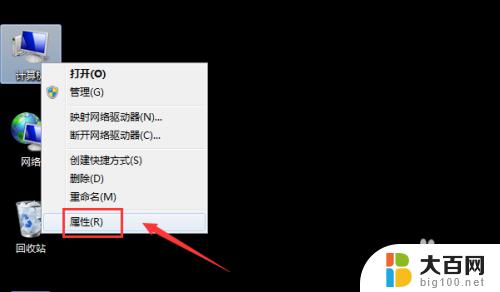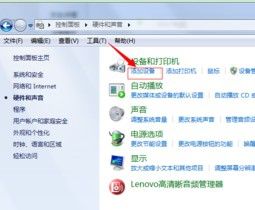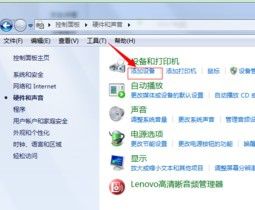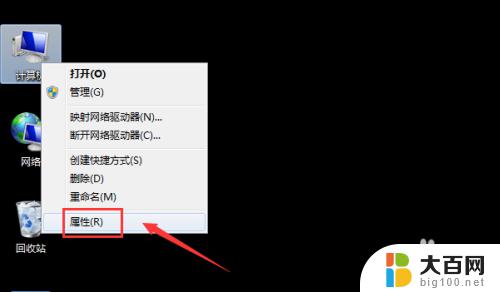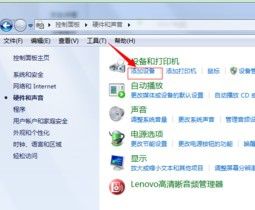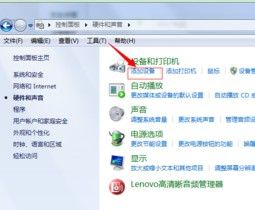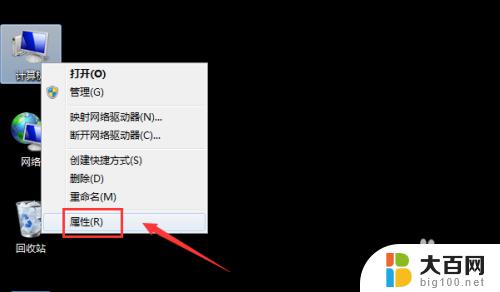win7怎么连无线键盘 Win7蓝牙键盘连接教程
win7怎么连无线键盘,Win7操作系统是一个备受欢迎的操作系统,许多用户都喜欢使用它的稳定性和易用性,无线键盘和蓝牙键盘的使用方便性也让它们成为用户的首选。如果你是一位Win7用户,你可能会想知道如何连接无线键盘或蓝牙键盘。本文将为大家介绍Win7系统下连接无线键盘和蓝牙键盘的教程,让你轻松享受无线键盘带来的便利。无论是办公还是娱乐,无线键盘都能为你带来更加舒适和自由的使用体验。接下来我们将详细介绍Win7系统下如何连接无线键盘和蓝牙键盘的步骤。
方法如下:
1.打开控制面板,在右上角搜索框里输入Bluetooth

2.搜索到以后点击添加Bluetooth设备
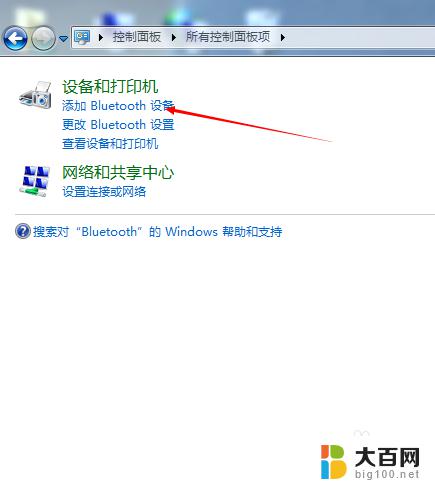
3.点击添加以后蓝牙会自动搜索蓝牙设备,尽量把蓝牙设备靠近电脑。找到有个键盘小图标的时候就是我们需要的键盘设备,双击进行配对连接
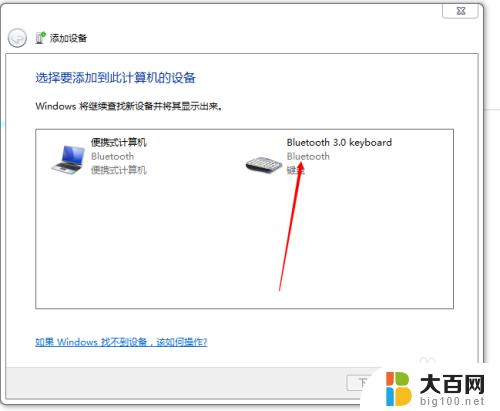
4.这时系统会提示你在键盘端输入配对密码实现配对,把他提示的数字在键盘上打一遍然后按回车键
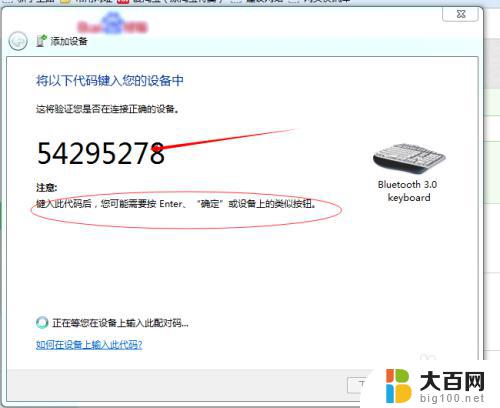
5.这时系统就会显示添加设备成功,我们就可以使用我们亲爱的蓝牙键盘了。
(☆_☆) (☆_☆)
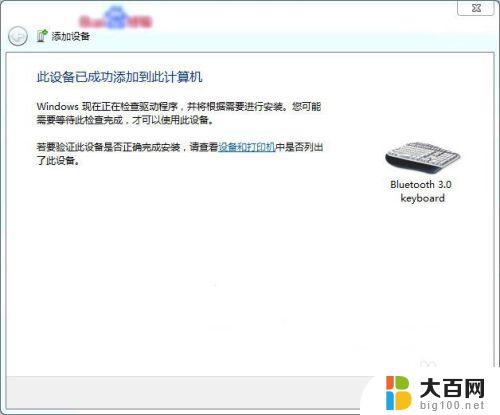
这就是如何连接无线键盘的全部内容,如果还不了解的用户,可以按照小编的方法进行操作,希望这能帮助到大家。